NetGears uygulamasının geliştirilmesi, kullanımı kolay bir arayüz ve kullanıcılar için daha iyi bir deneyim getirdi. Netgears cihazlarını kullanarak ağınızla ilgili herhangi bir kurulum artık çok daha kolaydır ve web arayüzüne giriş yapmadan ayarlara erişebilirsiniz.
Ancak, bazen Orbi veya Nighthawk yönlendiriciniz uygulama tarafından bulunmaz. Nighthawk yönlendiricilerinin bulunamaması söz konusu olduğunda, uygulamanın yönlendirici ile iletişim kuramamasının birkaç nedeni vardır ve sorunu çözmek için yapabileceğimiz birkaç şey vardır.
Nighthawk yönlendiricisi bulunamadı
Nighthawk uygulamamızın yönlendiricimizi bulamaması üç ana nedeni var. Bu, Wi-Fi ile ilgili sorunları, akıllı telefonunuzla veya tabletinizle ilgili sorunları ve yönlendiricinizle ilgili sorunları içerir. Bu nedenler sorunun nasıl çözüleceğini anlamanıza yardımcı olur.
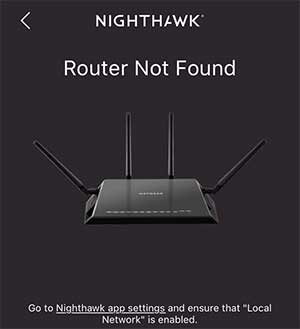
Nighthawk yönlendirici wi-fi sorunları
Genellikle, Wi-Fi'nin devre dışı olup olmadığını kontrol ederiz. Engelli Wi-Fi, yönlendiricinin bulunamamasına neden oluyor. En azından Nighthawk yönlendiricisi ile düzeltilmesi kolay. Sadece yönlendirici üzerindeki Wi-Fi düğmesine basmanız ve LED'in açık olup olmadığını görmeniz gerekir.
Eğer bu değilse, bir ürün yazılımı sorunu olabilir. Yönlendirici ürün yazılımınızı güncellemeniz gerekebilir. Bazen, yönlendiricilerinizi ürün yazılımınızı düşürmeniz gerekebilir. Ürün yazılımı sürümüne bağlıdır.
Cihaz sorunları
Bağlantınızda bir sorun olabilir. Farklı bir Wi-Fi ağına bağlı olup olmadığınızı kontrol edin ve akıllı telefon kullanıyorsanız verilerinizin kapatıldığından emin olun. Bu bazen Nighthawk yönlendiricinizin bulunmamasının bir numaralı nedenidir.
Sorun eski bir ağ aygıtı sürücüsü olabilir. Cihazlar ağ sürücünüz modası geçmişse, adaptör bazı ağları kaydetmeyebilir. Yani, başka bir şey yapmadan önce bunu kontrol etmeniz gerekebilir.
Yönlendirici sorunları
Uygulamanın desteklemediği Nighthawk yönlendiricimizle yapabileceğimiz bir şey var ve bu bir şey ayarlamak için uygulamayı kullanmaya çalışmadan önce düşünmemiz gereken bir şey. Yönlendiriciler köprü modu.
Köprü modu, iki yönlendiricinin aynı ağı bağlamasına ve paylaşmasına izin verir. Bir yönlendiricide etkinleştirdiğinizde, NAT (ağ adresi çevirmen) işlevini devre dışı bırakır, böylece yönlendirici sadece iki cihaz arasında bir köprü haline gelir.
Nighthawk yönlendirici bulamadı düzeltmeler
Artık Nighthawk yönlendiricinizin bulunmadığı yaygın nedenlerini anladığınıza göre, düzeltmeleri tartışabiliriz. Her zaman temel bilgilerle başlamalısınız. Yanlış kurulum, donanımımızla yaşadığımız sorunlara katkıda bulunan en yaygın faktörlerden biridir.
1. Nighthawk yönlendirici uygun kurulum
NetGears Nighthawk yönlendiricisini düzgün bir şekilde ayarlamak ve yönlendiricinin bulunmadığı sorunlardan kaçınmak için önce Nighthawk uygulamasını indirmeniz gerekir. Yönlendiriciyi kutudan çıkarın ve tüm tamamlayıcı parçaları takın. Bundan sonra şu adımları izlemeniz gerekiyor:
- Yönlendiriciyi modeme bağlamak için kutuda sağlanan kabloyu kullanın.
- Yönlendiricinizi bir çıkışa takın ve birkaç dakika içinde Wi-Fi LED açılmalıdır.
- Ağın adını, SSID'yi (Service Set tanımlayıcısı) ve SSID'nin altındaki şifreyi bulun.
- Akıllı telefonunuzdaki ve NetGears uygulamanızdaki bu ağa bağlanın.
- Uygulamayı açtığınızda, yönlendiriciyi düzgün ayarlamak için istemleri izleyin.
Nighthawk yönlendiricinizi kurmayı bitirdikten sonra, her şey yolunda gitmelidir. Hala aynı sorunu yaşıyorsanız, her ihtimale karşı tüm ağı güçlendirmeyi deneyin. Heres nasıl yapabilirsiniz.
2. Ağın Güç Döngüsü
Ağınızı güçlendirmek için, modemden başlayarak ağdaki tüm cihazları kapatmanız gerekir. Her şeyi kapattıktan sonra, şu üç adımı takip ettiğinizden emin olun:
- Önce modeminizi açın, çünkü ISS'nizle (İnternet Servis Sağlayıcısı) bir bağlantı kurması gerekir. Bu, sağlayıcınıza bağlı olarak birkaç dakika sürmelidir.
- İkincisi, yönlendiricinizde t. Yönlendiricinizin modeminize bağlanması gerekir ve bu da birkaç dakika sürecektir.
- Her şey çalışmaya başladığında, cihazınızı açın ve ağa bağlanın . Bundan sonra her şey mükemmel çalışmalıdır.
Bu, yönlendiricinin bulunmadığı sorunu çözmezse, yönlendiricinizde köprü modunun devre dışı bırakıldığından emin olun.
3. Köprü Modunu Kapatın
Önceki denemelerin hiçbiri işe yaramadığında, https://www.routerlogin.net/ adresine giderek Nighthawk yönlendiricinizin web arayüzüne giriş yapmanız gerekir. Kimlik bilgilerini yazın, varsayılan kullanıcı adı yöneticidir ve varsayılan şifre şifredir .
Gelişmiş sekmesini seçin ve Gelişmiş Kurulum'a gidin. Bir kez orada, kablosuz köprü bulmanız gerekir. Kablosuz Köprü sayfasına geldikten sonra, köprü modunu etkinleştiren bir onay kutusu göreceksiniz. Bu kutunun kontrol edilmemesi gerekiyor.
Bununla bittiğinizde ve bu ayarları kaydettiğinizde, diğer her şey mükemmel çalışmalıdır.
4. Nighthawk yönlendirici ürün yazılımı güncellemesi
Eski ürün yazılımı muhtemelen yönlendirici sorunlarının en yaygın nedenlerinden biridir. Bu nedenle, daha yeni bir ürün yazılımı sürümü olup olmadığını kontrol etmek iyi olabilir. Uygulama sayesinde tüm süreç az çok otomatiktir.
Nighthawk yönlendiricilerinize Wi-Fi ağınıza bağlanmanız ve ardından güncellemeleri kontrol etmek için Nighthawk uygulamasını kullanmanız gerekir. Uygulamaya giriş yapın ve yönlendiricinize dokunun . Yönlendirici Ayarları sayfası görüntülenir. En alttaki güncellemeleri kontrol edin .
Mevcut ürün yazılımının daha yeni bir sürümü varsa, güncellemeye tıklamanız istenecektir. Yönlendiricinin yeniden başlamasını bekleyin ve hepiniz bitti. Yönlendiriciyi kendiniz yeniden başlatmayın. Her şeyi kendi başına yapacak.
5. Cihaz Sürücüsü Güncellemesi
Dizüstü bilgisayarınız aracılığıyla yönlendiricinize bağlanmaya çalışıyorsanız ve sorunlar yaşıyorsanız, dizüstü bilgisayarlar ağ adaptör sürücünüzde bir sorun olabilir. Burada arama kutusuna tıklayın ve cihaz yöneticisini yazın.
Klavyenize girin ve bir pencere açılmalıdır. Ağ adaptörleri adı verilen bölümü bulun. Genişletin ve güncellemek istediğiniz adaptöre sağ tıklayın ve sürücüyü güncelleyin .
Bundan sonra, sürücüler için otomatik olarak aramayı seçin ve mevcut bir güncelleme varsa, dizüstü bilgisayarınızda alacaksınız. Mevcut değilse, yapılması gereken tek şey bir fabrika sıfırlamasıdır.
6. Fabrika Sıfırlama

Yönlendiricinizde bir fabrika sıfırlama yapmak için, yönlendiricinin arkasındaki sıfırlama düğmesini bulun. Düğmeye basmak için iğne veya bir kitap gibi şekillendirilmiş bir şey kullanın. Sıfırlama düğmesini 30 saniye boyunca basılı tutun ve serbest bırakın. Orada, yönlendirici ayarları sıfırlanır.
Çözüm
Bir Nighthawk yönlendiricisi bulmadığınızda, birkaç neden vardır. Kurulumda yanlış bir şey, ürün yazılımıyla ilgili bir şey veya cihazınızla ilgili bir şey olabilir. Sıfırlayabilir, cihaz sürücülerimizi güncelleyebilir, ürün yazılımını güncelleyebilir veya ağı güç döngüsü yapabiliriz.
Köprü modu etkinse, sadece devre dışı bırakmamız gerekir. Son olarak, bunların hiçbiri çalışmadıysa ve hala yönlendiriciyi bulamamışsa, müşteri desteğiyle iletişim kurmaya ve yardımcı olup olmadıklarını görmeliyiz.
